Добавление или замена компьютера или устройств для принтера Epson L14150
Подключение к принтеру, который уже подключен к сети
Если принтер уже подключен к сети, вы можете через сеть подключить компьютер или интеллектуальное устройство к этому принтеру.
Использование сетевого принтера на втором компьютере
Рекомендуем использовать установщик для подключения принтера к компьютеру. Вы можете запустить установщик с помощью одного из следующих методов.
Настройка с веб-сайта
Откройте следующий веб-сайт и введите имя продукта. Откройте Настройка, затем начните настройку.
Настройка с помощью диска с программным обеспечением (только для моделей, которые поставляются с диском с программным обеспечением, и пользователей компьютеров, работающих под управлением Windows и оснащенных дисковыми приводами).
Вставьте диск с программным обеспечением в компьютер и выполните инструкции на экране.
Выбор принтера
Следуйте инструкциям на экране, пока не появится показанный ниже экран, выберите имя принтера, к которому необходимо подключиться, затем нажмите Далее.
Следуйте инструкциям на экране.
Использование сетевого принтера на смарт-устройстве
Вы можете подключить интеллектуальное устройство к принтеру с помощью одного из следующих способов.
Подключение через беспроводной маршрутизатор
Подключите интеллектуальное устройство к той же сети Wi-Fi (SSID), к которой подключен принтер.
Подключение с помощью Wi-Fi Direct
Вы можете подключить интеллектуальное устройство к принтеру напрямую, без использования беспроводного маршрутизатора.
Повторная настройка подключения к сети
В этом разделе описывается, как задать параметры подключения к сети и изменить способ подключения после замены беспроводного маршрутизатора или компьютера.
Когда заменяется беспроводной маршрутизатор
При замене беспроводного маршрутизатора необходимо настроить параметры соединения между компьютером (или интеллектуальным устройством) и принтером.
Эти параметры также необходимо настроить при смене интернет-провайдера и в других случаях.
Настройка подключения к компьютеру
Рекомендуем использовать установщик для подключения принтера к компьютеру. Вы можете запустить установщик с помощью одного из следующих методов.
Настройка с веб-сайта
Откройте следующий веб-сайт и введите имя продукта. Откройте Настройка, затем начните настройку.
Настройка с помощью диска с программным обеспечением (только для моделей, которые поставляются с диском с программным обеспечением, и пользователей компьютеров, работающих под управлением Windows и оснащенных дисковыми приводами).
Вставьте диск с программным обеспечением в компьютер и выполните инструкции на экране.
Выбор методов подключения
Следуйте инструкциям на экране до тех пор, пока не появится следующий экран.
Выберите Изменить способ подключения для принтер (для нового сетевого маршрутизатора или переключения с USB на сеть и т.д.) на экране Выберите операцию и щелкните Далее.
Настройка подключения к интеллектуальному устройству
Вы можете пользоваться принтером с интеллектуального устройства при подключении принтера к сети Wi-Fi с тем же именем (идентификатором SSID), что и сеть, к которой подключено интеллектуальное устройство. Для использования принтера с интеллектуального устройства выполните настройку с помощью следующего веб-сайта. Зайдите на веб-сайт с устройства, которое вы хотите подключить к принтеру.
Когда заменяется компьютер
При замене компьютера необходимо настроить параметры соединения между компьютером и принтером.
Настройка подключения к компьютеру
Рекомендуем использовать установщик для подключения принтера к компьютеру. Вы можете запустить установщик с помощью одного из следующих методов.
Настройка с веб-сайта
Откройте следующий веб-сайт и введите имя продукта. Откройте Настройка, затем начните настройку.
Настройка с помощью диска с программным обеспечением (только для моделей, которые поставляются с диском с программным обеспечением, и пользователей компьютеров, работающих под управлением Windows и оснащенных дисковыми приводами).
Вставьте диск с программным обеспечением в компьютер и выполните инструкции на экране. Следуйте инструкциям на экране.
Изменение способа подключения к компьютеру
В этом разделе описано, как можно изменить способ подключения принтера к компьютеру.
Изменение способа подключения к сети — с Ethernet на Wi-Fi
Перейдите с подключения Ethernet на подключение Wi-Fi на панели управления принтера. Изменение способа подключения по сути не отличается от настройки подключения Wi-Fi.
Изменение способа подключения к сети — с Wi-Fi на Ethernet
Чтобы изменить способ подключения к сети с Wi-Fi на Ethernet, выполните указанные ниже инструкции.
1- Выберите Настр. на начальном экране.
2- Выберите Общие параметры > Настройки сети > Настройка проводной ЛВС.
3- Следуйте инструкциям на экране.
Изменение способа подключения с USB-подключения на сетевое
Использование установщика и повторной настройки с другим методом подключения.
Настройка с веб-сайта
Откройте следующий веб-сайт и введите имя продукта. Откройте Настройка, затем начните настройку.
Настройка с помощью диска с программным обеспечением (только для моделей, которые поставляются с диском с программным обеспечением, и пользователей компьютеров, работающих под управлением Windows и оснащенных дисковыми приводами).
Вставьте диск с программным обеспечением в компьютер и выполните инструкции на экране.
Выбор изменения методов подключения
Следуйте инструкциям на экране до тех пор, пока не появится следующий экран.
Выберите Изменить способ подключения для принтер (для нового сетевого маршрутизатора или переключения с USB на сеть и т.д.) на экране Выберите операцию и щелкните Далее.
Выберите нужное сетевое подключение, затем выберите Подключение по беспроводной сети (Wi-Fi) или Подключение через проводную локальную сеть (Ethernet) и нажмите Далее.
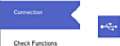
Следуйте инструкциям на экране.
Настройка Wi-Fi из панели управления
Изменить настройки сети на панели управления принтера можно несколькими способами. Выберите метод подключения, который соответствует среде и условиям использования.
Если у вас есть информация для доступа к беспроводному маршрутизатору (SSID и пароль), настройки можно задать вручную.
Если беспроводной маршрутизатор поддерживает WPS, задать настройки можно нажатием соответствующей кнопки.
После подключения принтера к сети подключите принтер к устройству, которое необходимо использовать (компьютеру, смартфону или планшету и т. д.)
Настройка сети Wi-Fi посредством ввода идентификатора SSID и пароля
Вы можете настроить сеть Wi-Fi, введя с панели управления принтера сведения, необходимые для подключения к беспроводному маршрутизатору. Для этого необходимо знать идентификатор SSID и пароль беспроводного маршрутизатора.
Если вы используете беспроводной маршрутизатор с настройками по умолчанию, SSID и пароль указаны на ярлыке устройства.Если вы не знаете SSID и пароль, обратитесь к документации на беспроводной маршрутизатор.
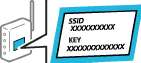
1- Нажмите на начальном экране.
2- Выберите Wi-Fi (рекомендуется).
Если принтер уже подключен по сети Ethernet, выберите Маршрутизатор.
3- Нажмите Начать установку.
Если сетевое подключение уже настроено, отображаются подробные сведения о подключении.Нажмите Изменить настройки, чтобы изменить настройки.
Если принтер уже подключен по сети Ethernet, нажмите Измените реж. на подключение Wi-Fi., затем просмотрите сообщение и нажмите Да.
4- Выберите Мастер настройки Wi-Fi.
5- Выберите идентификатор SSID (имя сети) для беспроводного маршрутизатора.
Если нужный идентификатор SSID не отображается на панели управления принтера, нажмите Повтор, поиск для обновления списка.Если имя сети все равно не отображается, нажмите Ввод вручную и введите его вручную.
Если вы не знаете идентификатор SSID (имя сети), проверьте, не содержится ли информация о нем на ярлыке беспроводного маршрутизатора. Если вы используете беспроводной маршрутизатор с настройками по умолчанию, используйте идентификатор SSID, указанный на ярлыке устройства. Если не удается найти никакой информации, обратитесь к документации на беспроводной маршрутизатор.
6- Нажмите Введите Пароль, затем введите пароль.
Пароль чувствителен к регистру.
Если вы не знаете пароль, проверьте, не написан ли он на ярлыке беспроводного маршрутизатора. На ярлыке пароль может быть обозначен как Network Key, Wireless Password и т. д. Если вы используете беспроводной маршрутизатор с настройками по умолчанию, используйте пароль, указанный на ярлыке.
7 По окончании нажмите ОК.
8- Проверьте настройки и нажмите Запуск настройки.
9- Чтобы завершить, нажмите ОК.
Если не удается подключиться, загрузите обычную бумагу размера А4, затем выберите Печать отчета о проверке для печати отчета о подключении.
10. Закройте экран Настройки подключения к сети.
Вы можете автоматически настроить сеть Wi-Fi, нажав соответствующую кнопку на беспроводном маршрутизаторе.Если выполняются следующие условия, вы можете использовать этот способ.
Беспроводной маршрутизатор поддерживает режим WPS (защищенную настройку Wi-Fi).
Текущее соединение Wi-Fi было установлено путем нажатия кнопки на беспроводном маршрутизаторе.
1- Нажмите на начальном экране.
2- Выберите Wi-Fi (рекомендуется).
Если принтер уже подключен по сети Ethernet, выберите Маршрутизатор.
3- Нажмите Начать установку.
Если сетевое подключение уже настроено, отображаются подробные сведения о подключении.Нажмите Изменить настройки, чтобы изменить настройки.
Если принтер уже подключен по сети Ethernet, нажмите Измените реж. на подключение Wi-Fi., затем просмотрите сообщение и нажмите Да.
4- Выберите Настройка кнопкой (WPS).
5- Удерживайте кнопку [WPS] на беспроводном маршрутизаторе до тех пор, пока не начнет мигать индикатор безопасности.

Если вы не знаете, где находится кнопка [WPS] либо на беспроводном маршрутизаторе нет кнопок, обратитесь к документации на беспроводной маршрутизатор.
6- Нажмите Запуск настройки на принтере.
7- Закройте данный экран.
Экран автоматически закроется по истечении определенного времени.
Если установить соединение не удается, перезапустите беспроводной маршрутизатор, переместите его ближе к принтеру и повторите попытку.В случае неудачи выведите на печать отчет о сетевом соединении и выберите решение проблемы.
8. Закройте экран Настройки подключения к сети.
Настройка Wi-Fi с помощью настройки PIN-кода (WPS)
К беспроводному маршрутизатору можно автоматически подключиться с помощью PIN-кода. Этот способ можно применять, если беспроводной маршрутизатор имеет функцию WPS (защищенная настройка Wi-Fi). Для установки PIN-кода на беспроводном маршрутизаторе используйте компьютер.
1- Нажмите
2- Выберите Wi-Fi (рекомендуется).
Если принтер уже подключен по сети Ethernet, выберите Маршрутизатор.
3- Нажмите Начать установку.
Если сетевое подключение уже настроено, отображаются подробные сведения о подключении. Нажмите Изменить настройки, чтобы изменить настройки.
Если принтер уже подключен по сети Ethernet, нажмите Измените реж. на подключение Wi-Fi., затем просмотрите сообщение и нажмите Да.
4- Выберите Другие > Настр. PIN-кода (WPS).
5- С помощью компьютера введите в беспроводной маршрутизатор PIN-код (восьмизначное число), отображаемый на панели управления принтера (процедура не должна продолжаться более двух минут).
Для получения более подробной информации о вводе PIN-кода обратитесь к документации на беспроводной маршрутизатор.
6- На панели управления принтера нажмите Начать установку.
7- Закройте данный экран.
Экран автоматически закроется по истечении определенного времени.
Если установить соединение не удастся, перезапустите беспроводной маршрутизатор, переместите его ближе к принтеру и повторите попытку. В случае неудачи выведите на печать отчет о соединении и выберите решение проблемы.
8- Закройте экран Настройки подключения к сети.
Подключение интеллектуального устройства напрямую к принтеру (Wi-Fi Direct)
Режим Wi-Fi Direct (простая точка доступа) позволяет подключить интеллектуальное устройство к принтеру напрямую, без использования беспроводного маршрутизатора, и печатать прямо с устройства.
Информация о Wi-Fi Direct
Используйте этот способ подключения, если вы не используете Wi-Fi дома или в офисе или когда вы хотите напрямую соединить принтер и компьютер или интеллектуальное устройство. В этом режиме принтер выступает в роли беспроводного маршрутизатора, к нему можно подключать устройства без использования обычного беспроводного маршрутизатора. Однако устройства, подключенные к принтеру, не могут обмениваться данными между собой через принтер.
Принтер может иметь подключение к Wi-Fi или Ethernet и подключение Wi-Fi Direct (простая точка доступа) одновременно. Однако если вы начнете передачу по сети с помощью подключения Wi-Fi Direct (простая точка доступа), если принтер подключен к сети Wi-Fi, то сеть Wi-Fi будет временно отключена.
Подключение к iPhone, iPad или iPod touch с использованием Wi-Fi Direct
Этот способ позволяет подключить принтер напрямую к устройству iPhone, iPad или iPod touch без использования беспроводного маршрутизатора. Для использования этой функции необходимо соблюдение условий, указанных ниже. Если в вашей среде не соблюдаются эти условия, вы можете выполнить подключение, выбрав вариант Другие устройства ОС.
Операционная система iOS 11 или более поздней версии
Для сканирования QR-кода следует использовать стандартное приложение «Камера».
Epson iPrint версии 7.0 или более поздней
Для печати с интеллектуального устройства используется приложение Epson для печати (например Epson iPrint). Приложение Epson для печати необходимо предварительно установить на устройство.
Эти настройки для принтера и интеллектуального устройства, к которому выполняется подключение, необходимо задать только один раз. Вам не потребуется снова задавать эти настройки, если вы не отключаете Wi-Fi Direct и не восстанавливаете настройки сети по умолчанию.
1- Нажмите на начальном экране.
2- Нажмите Wi-Fi Direct.
3- Нажмите Начать установку.
4- Нажмите iOS.
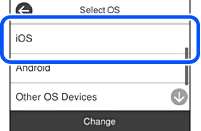
На панели управления принтера отобразится QR-код.
Scan tie code wtlh iOS- standard Camera дрр.
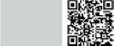 Desoipiion
5- Запустите стандартное приложение «Камера» на устройстве iPhone, iPad или iPod touch и просканируйте с его помощью QR-кода, отображаемого на панели управления принтера, в режиме PHOTO (Фото).

Используйте приложение «Камера» для iOS 11 или более поздней версии. К принтеру нельзя подключиться с помощью приложения «Камера» для iOS 10 или более ранней версии. Приложения для сканирования QR-кодов также нельзя использовать для подключения. Если подключиться не удается, выберите Другие методы на панели управления принтера.
6- Нажмите уведомление на экране iPhone, iPad или iPod touch.
7- Нажмите Подключиться.
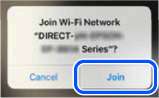
8- На панели управления принтера выберите Далее.
9- Запустите на устройстве iPhone, iPad или iPod touch приложение Epson для печати. Примеры приложений Epson для печати


10. На экране приложения Epson для печати нажмите Printer is not selected.
11. Выберите принтер, к которому вы хотите подключиться.
Для выбора принтера используйте информацию на панели управления принтера.
12. На панели управления принтера выберите Заверш..
Если интеллектуальное устройство ранее было подключено к принтеру, для повторного подключения выберите имя сети (SSID) на экране подключения Wi-Fi этого устройства.
Подключение к устройствам Android с помощью Wi-Fi Direct
Этот способ позволяет подключить принтер напрямую к устройствам Android без использования беспроводного маршрутизатора.Для использования этой функции необходимо соблюдение условий, указанных ниже.
Операционная система Android 4.4 или более поздней версии
Epson iPrint версии 7.0 или более поздней
Для печати с интеллектуальных устройств используется приложение Epson 1Рпп1.Приложение Epson iPrint следует заблаговременно установить на интеллектуальное устройство.
Эти настройки для принтера и интеллектуального устройства, к которому выполняется подключение, необходимо задать только один раз.Вам не потребуется снова задавать эти настройки, если вы не отключаете Wi-Fi Direct и не восстанавливаете настройки сети по умолчанию.
1- Нажмите на начальном экране.
2- Нажмите Wi-Fi Direct.
3- Нажмите Начать установку.
4- Нажмите Android.
5- Запустите приложение Epson iPrint на интеллектуальном устройстве.

6- На экране Epson iPrint нажмите Printer is not selected.
7- Выберите принтер, к которому вы хотите подключиться.
Для выбора принтера используйте информацию на панели управления принтера.
На некоторых устройствах Android принтеры могут не отображаться.Если принтеры не отображаются, для подключения выберите вариант Другие устройства ОС.
8- Когда появится экран подтверждения подключения устройства, выберите Разрешить.
9- Когда появится экран подтверждения регистрации устройства, выберите, следует ли зарегистрировать подтвержденное устройство на принтере.
10. На панели управления принтера выберите Заверш..
Если интеллектуальное устройство ранее было подключено к принтеру, для повторного подключения выберите имя сети (SSID) на экране подключения Wi-Fi этого устройства.
Подключение к устройствам не на базе iOS и Android с помощью Wi-Fi Direct
Этот способ позволяет подключить принтер напрямую к интеллектуальным устройствам без использования беспроводного маршрутизатора.
Эти настройки для принтера и интеллектуального устройства, к которому выполняется подключение, необходимо задать только один раз. Вам не потребуется снова задавать эти настройки, если вы не отключаете Wi-Fi Direct и не восстанавливаете настройки сети по умолчанию.
1 Нажмите на начальном экране.
2- Нажмите Wi-Fi Direct.
3- Нажмите Начать установку.
4- Нажмите Другие устройства ОС.
Отобразятся параметры Имя сети (SSID) и Пароль для режима Wi-Fi Direct на принтере.
5- На экране подключения Wi-Fi интеллектуального устройства выберите имя сети (SSID), отображаемое на панели управления принтера, затем введите пароль.
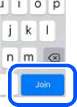
6- На панели управления принтера выберите Далее.
Запустите на интеллектуальном устройстве приложение Epson для печати. Примеры приложений Epson для печати


8- На экране приложения Epson для печати нажмите Printer is not selected.
9- Выберите принтер, к которому вы хотите подключиться.
Для выбора принтера используйте информацию на панели управления принтера.
10. На панели управления принтера выберите Заверш..
Если интеллектуальное устройство ранее было подключено к принтеру, для повторного подключения выберите имя сети (SSID) на экране подключения Wi-Fi этого устройства.
Отключение соединения в режиме Wi-Fi Direct (простая точка доступа)
Доступны два способа отключения соединения Wi-Fi Direct (простая точка доступа). Можно отключить все соединения с помощью панели управления принтера либо отключить каждое соединение с компьютера или интеллектуального устройства. В этом разделе описывается, как отключить все соединения.
При отключении соединения Wi-Fi Direct (простая точка доступа) все компьютеры и интеллектуальные устройства, подключенные к принтеру через соединение Wi-Fi Direct (простая точка доступа), будут отключены.
Если вы хотите отключить конкретное устройство, выполните отключение на этом устройстве, а не на принтере. Для отключения соединения Wi-Fi Direct (простая точка доступа) с устройства используйте один из указанных ниже способов.
Отключите подключение по Wi-Fi к имени сети (SSID) принтера.
Выполните подключение к другому имени сети (SSID).
1- Нажмите на начальном экране.
2- Выберите Wi-Fi Direct.
Отображается информация Wi-Fi Direct.
3- Нажмите Начать установку.
4- Нажмите Изменить.
5- Выберите Отключить Wi-Fi Direct.
6- Нажмите Отключение настроек.
7- После появления сообщения о завершении настройки закройте это окно. Экран автоматически закроется по истечении определенного времени.
8- Закройте экран Настройки подключения к сети.
Изменение параметров режима Wi-Fi Direct (простая точка доступа), таких как SSID
Если включен режим подключения Wi-Fi Direct (простая точка доступа), можно изменить соответствующие параметры, выбрав > Wi-Fi Direct > Начать установку > Изменить, после чего появятся следующие пункты меню.
Изменить имя сети
Изменение имени сети (идентификатора SSID), используемого в режиме Wi-Fi Direct (простая точка доступа) для подключения к принтеру, на произвольное значение. Для имени сети (идентификатора SSID) можно использовать символы ASCII с экранной клавиатуры на панели управления. Можно ввести до 22 символов.
При изменении имени сети (SSID) все подключенные устройства отключаются. Чтобы снова подключить эти устройства, используйте новое имя сети (SSID).
Изменить пароль
Изменение пароля подключения к принтеру по Wi-Fi Direct (простая точка доступа) на произвольное значение. В пароле можно использовать символы ASCII с экранной клавиатуры на панели управления. Можно ввести от 8 до 22 символов.
При изменении пароля все подключенные устройства отключаются. Чтобы снова подключить эти устройства, используйте новый пароль.
Отключить Wi-Fi Direct
Отключение параметров режима Wi-Fi Direct (простая точка доступа) на принтере. При отключении этого режима также будут отключены все устройства, подключенные к принтеру в режиме Wi-Fi Direct (простая точка доступа).
Восст. настр. по ум.
Возврат всех параметров режима Wi-Fi Direct (простая точка доступа) к значениям по умолчанию.
Удаляется сохраненная в принтере информация о подключении интеллектуального устройства в режиме Wi-Fi Direct (простая точка доступа).
На вкладке Сеть > Wi-Fi Direct приложения Web Config также можно выполнить следующие настройки.
Включение или выключение режима Wi-Fi Direct (простая точка доступа)
Изменение имени сети (SSID)
Изменение пароля
Восстановление параметров Wi-Fi Direct (простая точка доступа)
<<<назад
далее>>>
при использовании материалов ссылка на сайт компании awella.ru обязательна
Помогла информация на сайте ? Оставьте отзыв о работе нашей компании ! Это можно сделать в яндекс браузере и это простимулирует работников нашей компании (ответственные получат бонусы), которые собирали ее для вас! Спасибо !
|